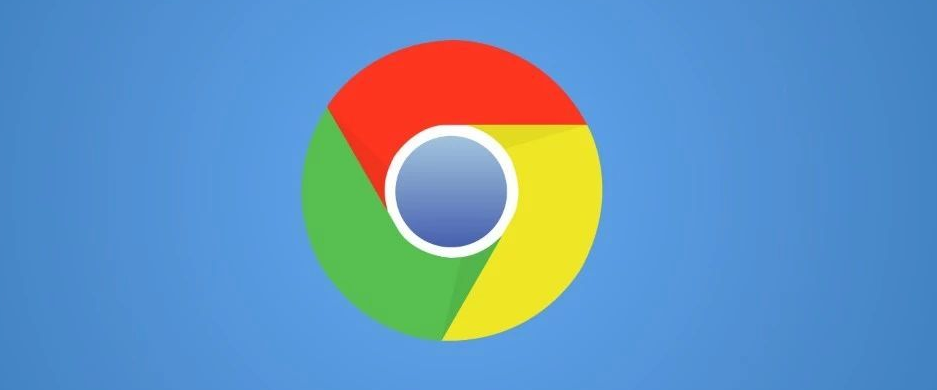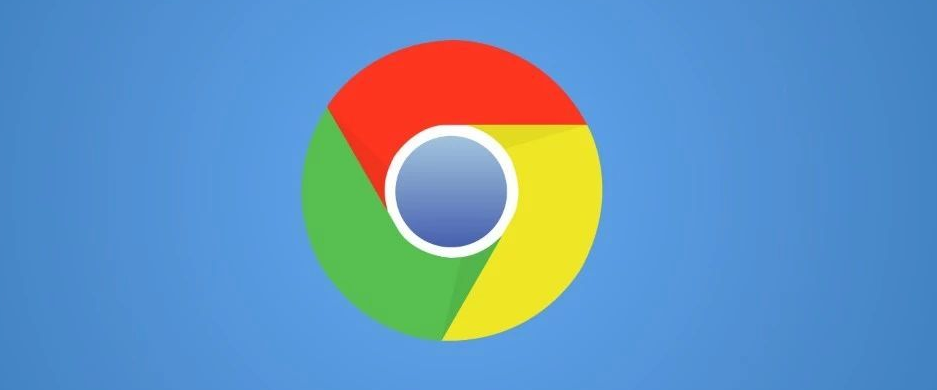
要在Chrome浏览器中使用Web开发者工具,可以按照以下步骤进行操作。
在Chrome浏览器中,点击右上角的三个点图标,选择“更多工具”,然后选择“开发者工具”。开发者工具会以独立窗口的形式打开,显示在屏幕的右侧或底部。可以通过拖动窗口边缘来调整大小,或者点击“最大化”按钮全屏显示。
在开发者工具窗口中,可以看到多个选项卡,如Elements、Console、Network等。点击“Elements”选项卡,可以查看当前网页的HTML结构。在Elements面板中,可以使用鼠标选中页面元素,查看其对应的HTML代码。双击元素可以编辑代码,实时修改页面内容。此外,可以使用快捷键Ctrl+Shift+C(Windows)或Cmd+Option+C(Mac)直接选中页面元素并跳转到对应的代码位置。
点击“Console”选项卡,可以查看浏览器的控制台输出。控制台会显示JavaScript错误、警告和日志信息。可以在控制台中输入JavaScript命令,执行代码并查看结果。例如,输入`console.log('Hello, World!')`,控制台会输出“Hello, World!”。此外,可以使用控制台调试JavaScript代码,查找和修复问题。
通过以上步骤,可以在Chrome浏览器中使用Web开发者工具。从打开开发者工具、查看HTML结构以及使用控制台输出,即可高效地进行网页开发和调试,提供更便捷的开发体验。